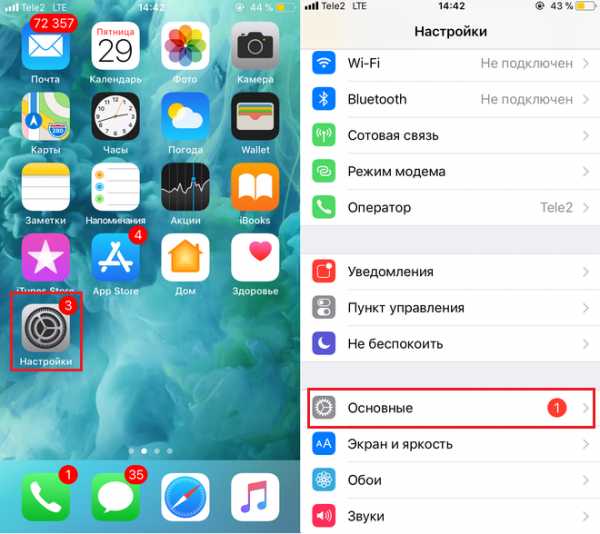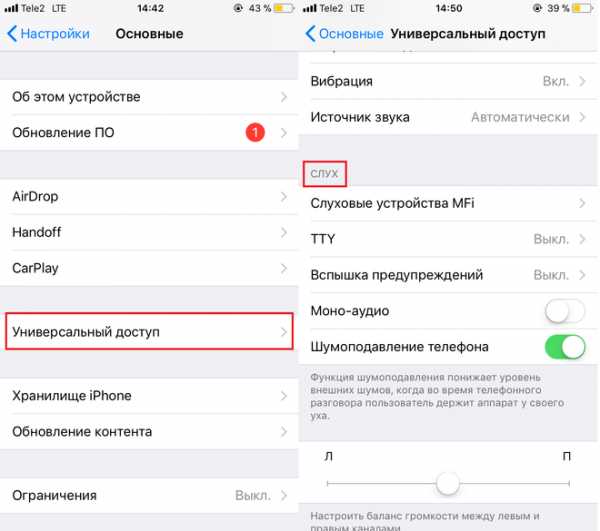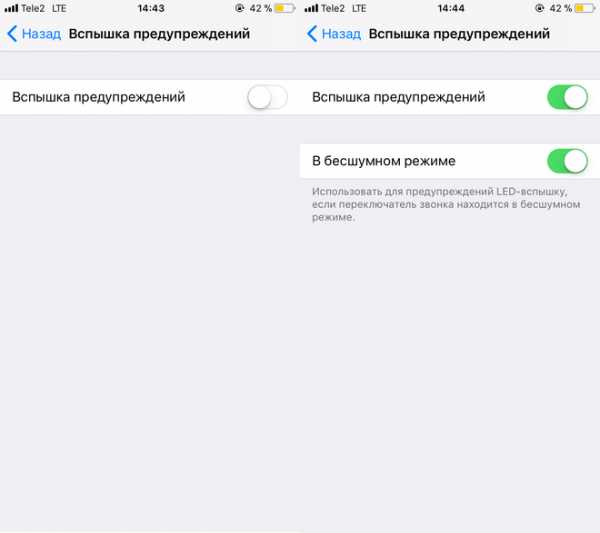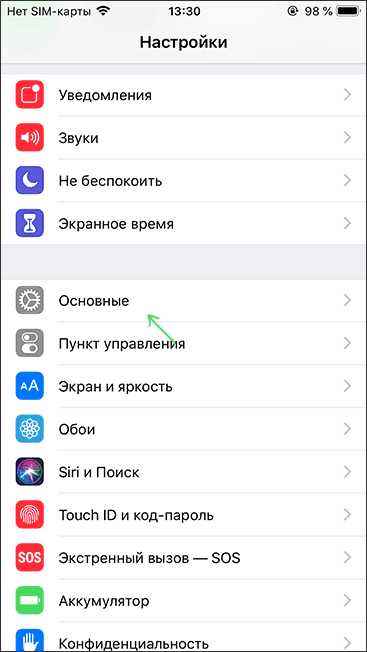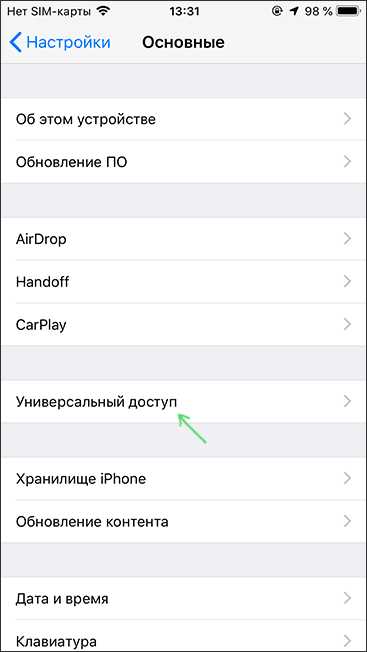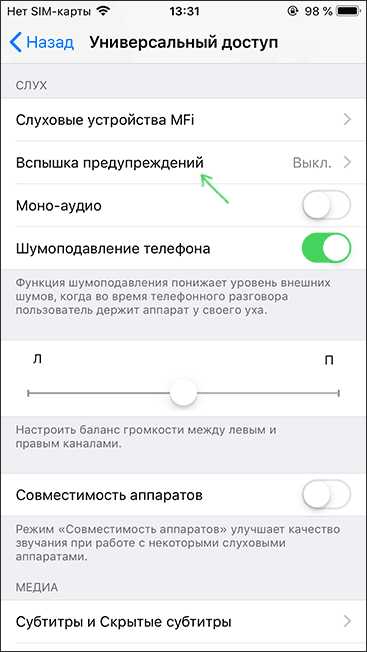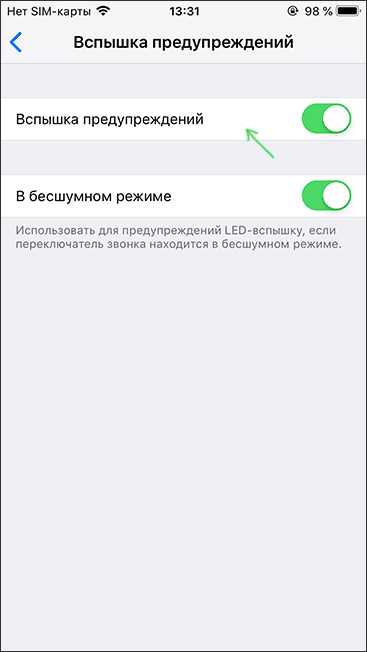Как включить вспышку на Айфоне при звонке и как отключить мигание

Компания Apple известна своим особым отношением к людям с ограниченными возможностями и всячески старается адаптировать свои устройства и их функции под соответствующие ограничения. Как ни странно, но некоторые возможности универсального доступа, предназначенного для людей с ограниченными возможностями, будут не лишними и здоровым владельцам iPhone и iPad. Многим нравится визуальное оповещение входящего вызова или сообщения в виде мигания при звонке на Айфоне. Как включить вспышку на Айфоне при звонке, мы расскажем сегодня.
По умолчанию, входящие в iPhone сопровождается полифонической мелодией и вибрацией, создаваемой крохотным встроенным в смартфон вибромотором. Пользователи сами могут поставить свою мелодию на звонок и даже задать индивидуальную вибрацию к контакту в iPhone. В большинстве случаев этого достаточно, но можно ведь и выделиться. Добавить еще один вид оповещения о входящем звонке можно буквально за минуту несколькими действиями.
Как включить или отключить вспышку при звонке на Айфоне:
- на рабочем столе iPhone открыть Настройки;
- перейти в раздел Основные;

- нажать на пункт Универсальный доступ;
- прокрутить вниз и найти раздел Слух;

- нажать на пункт Вспышка предупреждений;
- перевести ползунок в положение вкл или выкл.

Оказывается, вот так все просто, несколько привычных движений в нужном направлении и в вашем распоряжении помимо звуковой и вибро-индикации при звонке еще и визуальная.
Обращаем ваше внимание на то, что мигание вспышки при звонке на Айфоне будет происходить, только если экран iPhone заблокирован. Если же смартфон разблокирован («горит» экран «Домой»), при входящем звонке фонарик пульсировать не будет, да и зачем, если на самом экране будет отображаться соответствующее уведомление. Как видите, даже эта незначительная функция продумана до мелочей, позволяя экономить заряд аккумулятора.
Кстати, при активации функции «Вспышка предупреждений» включается вспышка на уведомления на Айфоне, в том числе входящие СМС сообщения, которые также будут обозначаться сигналами вспышки.
iphone-gps.ru
Как включить вспышку при звонке на iPhone?
Т.к. в айфоне отсутствует отдельный индикатор уведомлений, как это реализовано у других производителей смартфонов, то разработчики из Apple предложили для этих целей использовать встроенную LED-вспышку.
Уже начиная с 4-го поколения вспышка на смартфоне может использоваться не только в режиме фонарика или фото/видео съемки. Она также служит дополнительным сигналом оповещения при входящих звонках, сообщениях смс и т.д.
Стоит отметить, что включение этой опции повлечет за собой повышенный разряд батареи. Но если вы будете использовать вспышку вместо вибро и мелодии, а не все вместе, то батарея наоборот будет держать дольше.
Изначально это опция планировалась, как помощь людям с нарушением слуха. Но LED-уведомления могут также пригодиться, если вы находитесь в шумном помещении, а телефон лежит на столе. В этом случае вибро не поможет, а вот мигающую вспышку на своем айфоне вы легко заметите.
Настройки для включения мигающей вспышки на iPhone
Чтобы поставить вспышку, следуйте по шагам:
1 Зайдите в меню “Настройки”.
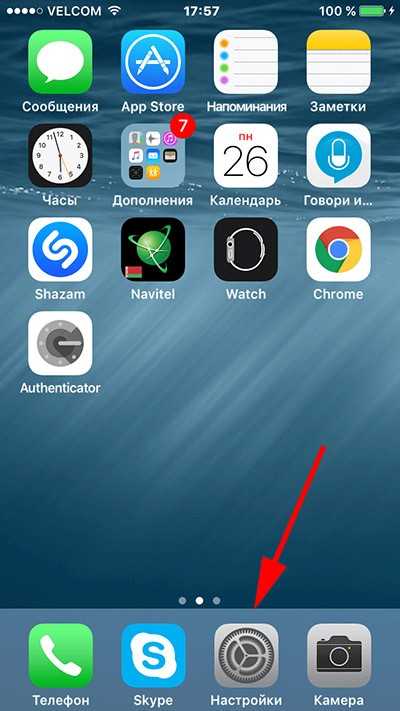
2 След. пункт “Основные”.
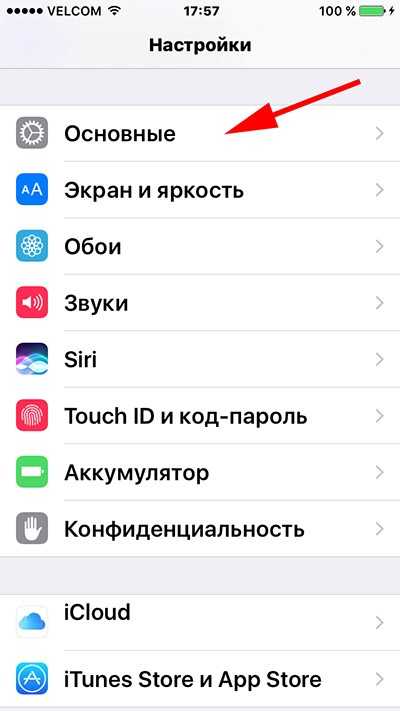
3 След. пункт “Универсальный доступ”.
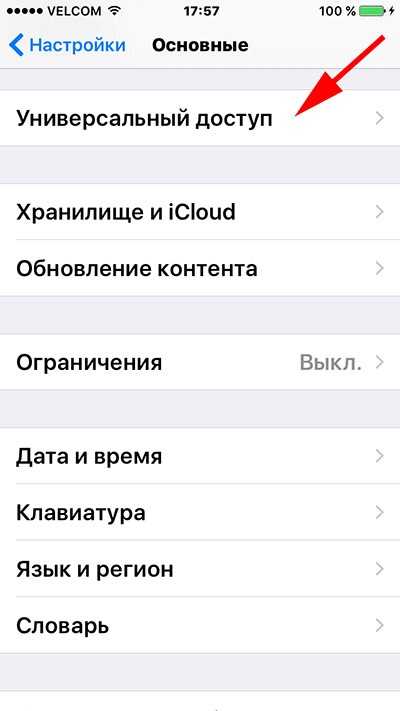
4 След. пункт “Вспышка предупреждений”.
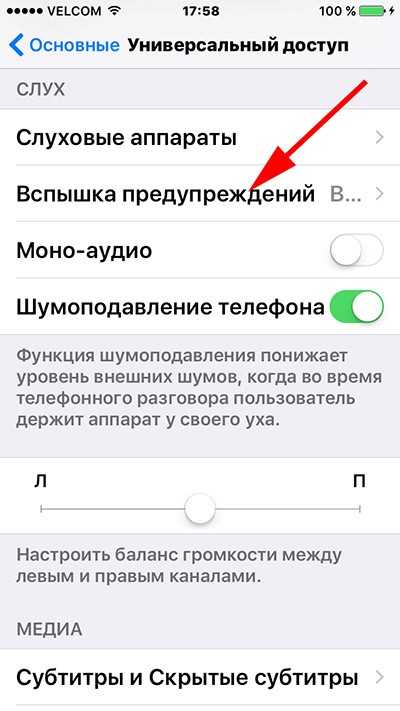
5 Активируйте ползунок.
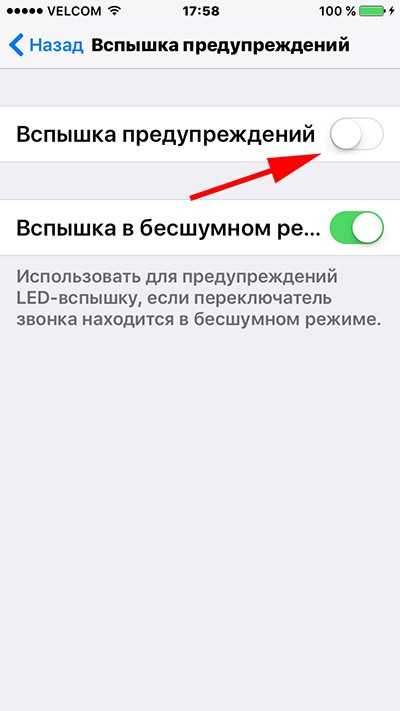
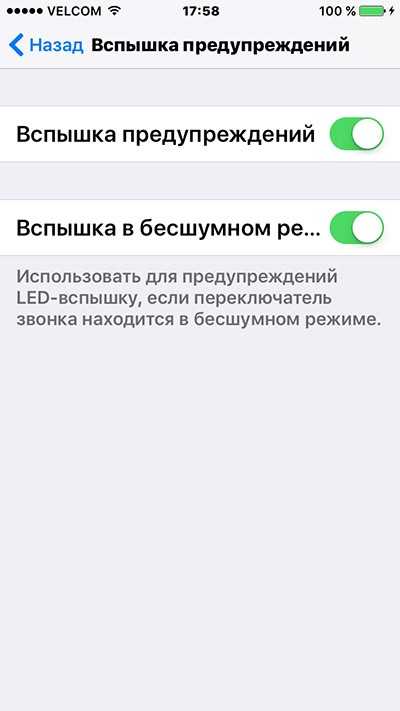
После включения вспышки, не забудьте положить свой iPhone экраном вниз, иначе вы ничего не увидите.
Видео инструкция
faqduck.com
Как включить вспышку при звонке на iPhone (на входящие вызовы)
LED-вспышка при звонек iPhone впервые задействована на устройствах 4 поколения. Предыдущие модели не могли похвастаться ею. Такой аксессуар, как iFlash, при желании можно приобрести отдельно. Сейчас во всех моделях умных телефонов предусмотрена LED-вспышка, которая обеспечивает достаточное количество света при съемке.
Как включить вспышку на входящий звонок iPhone?
Для этого нужно выполнить всего три простых действия:
- Запустить приложение «Настройки», а затем, прокрутив список, перейти в раздел «Основные».
- Перейти во вкладку «Универсальный доступ».
- Перейти в раздел «Слух» и здесь установить «LED-вспышка для предупреждений».
Увеличить
Активация LED-вспышки для предупреждения о звонке завершена.
После этих действий LED-вспышка будет подавать уведомление во время звонка: кроме мелодии фонарик начнет мигать. Такое дополнение будет особенно полезным для людей с плохим слухом.
Эта простая функция, но, вместе с тем, она достаточно хорошо проработана. Вспышка будет реагировать также и на входящие звонки, и активируется при срабатывании будильника. Стоит отметить, что вспышка мерцает, когда на телефоне установлен режим блокировки. Но в обычном состоянии предупреждений световым сигналом не будет. А что касается индикации о пропущенном SMS-сообщении, то она возможна только при настроенном упоминании о непрочитанном сообщении.
Нужно учесть, что во время звонка вспышка будет дополнительно расходовать энергию аккумуляторной батареи. Так что, после активации данной функции не стоит удивляться, если iPhone будет намного быстрее разряжаться. Поэтому для экономии заряда, лучше всего ее не использовать.
Как включить вспышку при звонке на iPhone
4.2 (83.33%) 6 голосКак включить вспышку при звонке на iPhone
  iOS и MacOS | для начинающих
Если вы заметили у кого-то, что при звонке или получении сообщения на iPhone срабатывает вспышка и решили включить её мигание и у себя, сделать это очень просто: достаточно включить всего одну опцию в настройках.
В этой короткой инструкции — о том, как включается вспышка на звонок на iPhone, а также видео, где весь процесс показан наглядно. Также может быть интересно: Как включить вспышку при звонке на Android.
Где включается вспышка на звонок
Для того, чтобы включить вспышку при звонке, СМС и сообщениях iMessage на вашем iPhone достаточно выполнить следующие шаги, которые подойдут для iPhone 6, SE, 6s, 7, 8, X и XS:
- Откройте «Настройки», а затем — пункт «Основные».

- Откройте пункт «Универсальный доступ».

- Пролистайте параметры универсального доступа до раздела «Слух» и нажмите по пункту «Вспышка предупреждений».

- Включите опцию «Вспышка предупреждений». При желании здесь же вы сможете отключить работу вспышки, когда iPhone находится в режиме «Без звука»: для этого переключите пункт «В бесшумном режиме» в состояние «Выключено».

- Готово, теперь при звонке и получении сообщений вспышка будет мигать, уведомляя вас о событии.
Видео — как поставить вспышку на звонок и СМС на iPhone
А вдруг и это будет интересно:
remontka.pro
Как включить вспышку во время звонка на iPhone
Сообщать о поступившем вызове или смс ваш смартфон на iOS может не только мелодией и вибрацией, а еще и мерцанием вспышки. Изначально такая функция разрабатывалась для слабослышащих пользователей, но она может быть полезна всем. Расскажем, как включить вспышку на своем Айфоне на звонке – в обычном режиме или беззвучном, для каких версий iOS это возможно.
Перед тем, как поставить вспышку на звонок, проверьте, обладает ли смартфон технической возможностью сделать это. Фонарик и подсвечивание снимка появились только в Айфоне 4, для более ранних моделей можно было докупить внешнее устройство. В старших моделях, включая популярные iPhone 5s, SE и iPhone 6, 7, подсветка фотосъемки встроена изначально.
Как включить в версиях iOS 10 и старше
В меню iOS 10 вспышка при звонке включается в специальном подразделе. Как сделать вспышку при звонке на Айфоне:
- Запустите основные настройки.
- Переходите в «Универсальный доступ».
- Пролистните до группы «Слух».
- Кликните на строчку «Вспышка предупреждений».
Откроется подраздел дополнительных параметров вспышки на Айфоне. Если вы желаете установить мигающий сигнал во время звонка, включите ползунок на первой строке. При этом смартфон будет также моргать при получении смс, срабатывании будильника, наступлении события из календаря или напоминаний – но только при заблокированном дисплее. Если телефон не блокирован, фонарик не моргает.
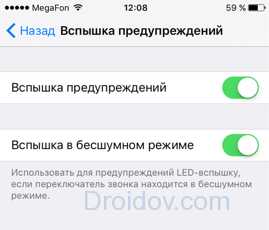
Если вам надо, чтобы вспышка мигала исключительно в беззвучном режиме, активируйте вторую строку. Тогда при звонке на iPhone вы почувствуете вибрацию и увидите мерцание – в темном помещении такая иллюминация поможет быстрее ответить на вызов, не слыша рингтон. Вы можете переместить оба ползунка, тогда вспышка на Айфоне при звонке будет появляться с включенным и отключенным звуком.
Как включить в iOS 9
В предыдущих версиях ОС активировать подсветку тоже можно. Последовательность действий, как включить на Айфоне на iOS 9 вспышку при звонке, лишь слегка отличается:
- Открывайте основные настройки.
- Переходите в «Универсальный доступ» и листайте до группы «Слух».
- Включайте строчку «Вспышка предупреждений».
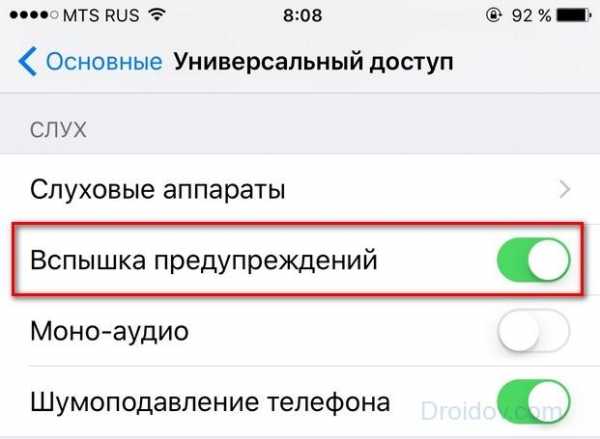
Дополнительных параметров здесь нет, подключить мигание только в беззвучном режиме не удастся. Для расширения меню настроек обновитесь до iOS 10, если вы не владелец iPhone 4 или 4S – этих телефонов уже нет в списке поддерживаемых последними ОС.
Как выключить
Как включить вспышку при звонке на iPhone, мы разобрались. Отключение функции не займет много времени – открываем опять блок «Слух» и устанавливаем ползунок напротив «Вспышки предупреждений» в неактивное состояние. Его цвет сменится с зеленого на серый, у вас получилось отключить вспышку.
Активировать фонарик
Еще один вариант использования подсветки фотосъемки – режим фонаря. При этом телефон начинает светить постоянно, а не моргать, пока вы не отключаете функцию. Как включить фонарик: откройте нижнюю панель управления, проведя пальцем вверх от края экрана. Кликните на кнопку с изображением фонарика.
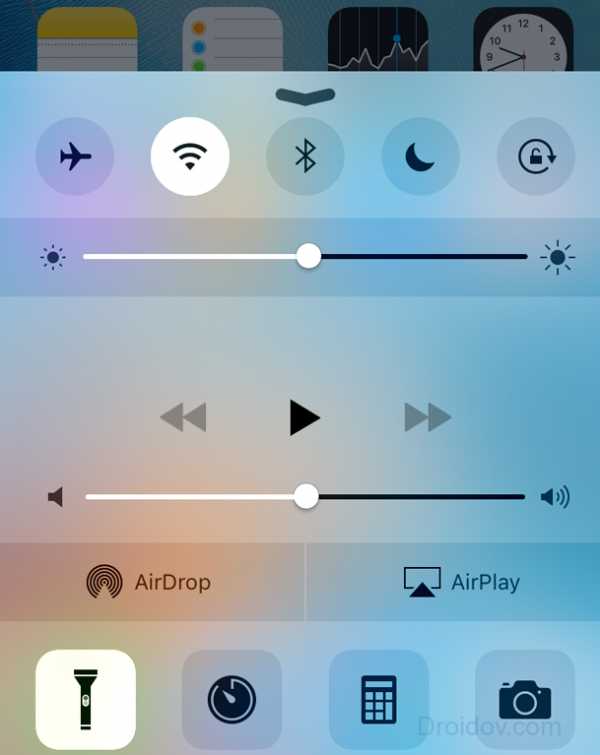
Как отключить свечение: в панели управления нажмите на фонарь еще раз. На заблокированном дисплее убрать свет можно по-другому: нажмите на кнопку «Home» и коротко тапните по иконке камеры в правом углу. Изображение на экране подпрыгнет, фонарик выключится.
Заключение
Мы разобрались с возможностями световых оповещений в iPhone. Теперь вы легко поставите мигание на звонок в любой версии iOS, отключите его или активируете фонарик.
droidov.com
Как включить вспышку при звонке на Айфоне (чтобы iPhone мигал)
Компания Apple славится своим внимательным отношением к пользователям с ограниченными физическими возможностями. В настройках iPhone есть целый раздел под названием «Универсальный доступ», где присутствуют функции, помогающие адаптировать процесс эксплуатации гаджета под нужды таких людей. Одной из подобных функций является LED-вспышка при звонке, призванная уведомлять пользователей со слабым слухом о входящих вызовах или СМС-сообщениях.
Совершенно справедливо, что LED-вспышка на iPhone нашла массу поклонников и среди рядовых владельцев «яблочных» устройств. Услышать встроенную полифоническую мелодию или почувствовать вибрацию, находясь в людном месте, сложно, зато вспышку, которая мигает при звонке ослепительно ярко, точно не пропустишь. Как же активировать эту полезную функцию на iPhone?
Как на Айфоне включить вспышку, когда звонят?
Установить вспышку при вызове можно на Айфонах любой модификации старше 4-ой. Обладателям iPhone 3GS эта функция по умолчанию недоступна ввиду отсутствия необходимого светодиода. Люди, которые нуждались в световом оповещении из-за проблем со здоровьем, могли приобрести к третьему iPhone фирменный аксессуар-вспышку под названием iFlash. Сейчас отыскать в продаже подобный аксессуар так же сложно, как и сам iPhone 3GS.
Поставить вспышку при звонке на iPhone 4-ой или любой более поздней модификации, напротив, очень просто – делается это в 3 шага:
Шаг 1. Зайдите в «Настройки» и проследуйте в раздел «Основные».
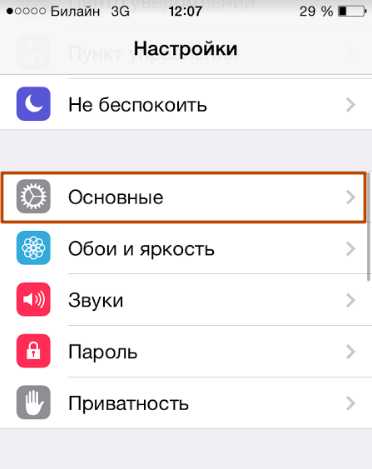
Шаг 2. Отыщите подраздел «Универсальный доступ» — он вам и нужен.
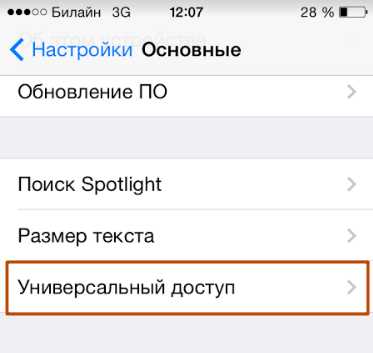
Шаг 3. Пролистайте вниз до блока «Слух», найдите тумблер «LED-вспышка для предупреждений» и переключите его в активное положение.
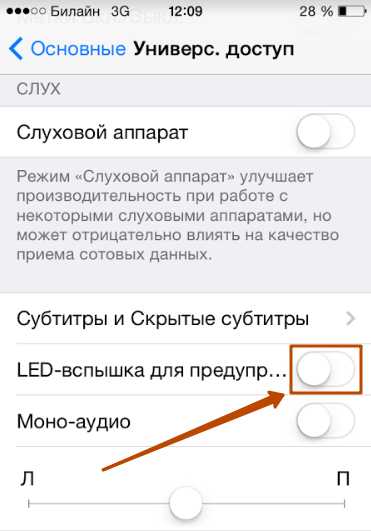
Теперь Айфон будет оповещать вас мерцанием не только о входящем вызове, но также о поступившем СМС-сообщении. Кроме того, вспышка станет срабатывать одновременно с мелодией будильника.
Айфон мигает, только пребывая в режиме блокировки. Если же девайс разблокирован, скорее всего, владелец им пользуется и вызов и так не пропустит.
Заключение
Многие пользователи «яблочных» гаджетов, увы, отказываются от LED-вспышки при звонке несмотря на то, что считают эту функцию крайне полезной. Они руководствуются соображениями экономии заряда, полагая, что активированный светодиод сажает батарею быстрее во много крат. На самом деле это заблуждение: разумеется, LED-вспышка расходует энергию, но не так интенсивно, как, скажем, 3G-соединение или Wi-Fi. Поэтому пользователю, который желает добиться длительной автономной работы iPhone, следует применить другие способы, более эффективные, нежели отказ от вспышки при звонке.
setphone.ru
Как включить вспышку на Айфоне

Айфон можно использовать не только как средство для звонков, но и для фото-/видеосъемки. Иногда такая работа проходит в ночное время и именно для этого в телефонах от Apple предусмотрена вспышка камеры, а также встроенный фонарик. Эти функции могут быть как расширенными, так и иметь минимальный набор возможных действий.
Вспышка на iPhone
Активировать данную функцию можно различными способами. Например, с помощью стандартных инструментов системы iOS или используя сторонние приложения для включения и настройки вспышки и фонарика на iPhone. Всё зависит от того, какие именно задачи она должна выполнять.
Включение вспышки для фото и видео
Делая фото или снимая видео на iPhone, пользователь может включить вспышку для лучшего качества изображения. Эта функция практически лишена настроек и является встроенной на телефонах с операционной системой iOS.
- Зайдите в приложение «Камера».
- Кликните по значку молнии в левом верхнем углу экрана.
- Всего стандартное приложение камера на Айфоне предлагает 3 выбора:

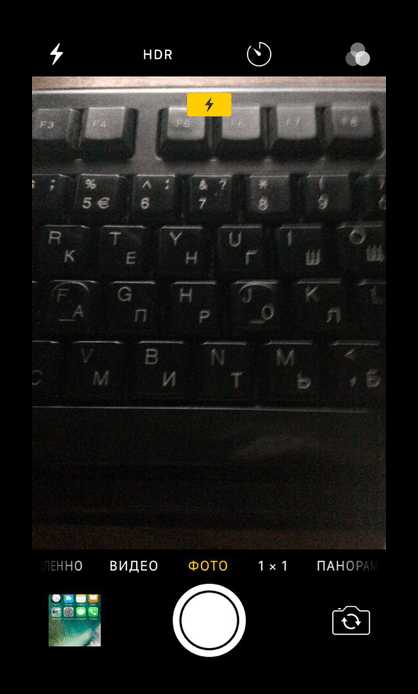
- Включение автовспышки — тогда устройство будет само определять и включать вспышку, исходя из внешнего окружения.
- Включение простой вспышки, при котором эта функция будет всегда включена и работать независимо от внешних условий и качества изображения.
- Выключение вспышки – камера будет снимать в обычном режиме без применения дополнительного света.
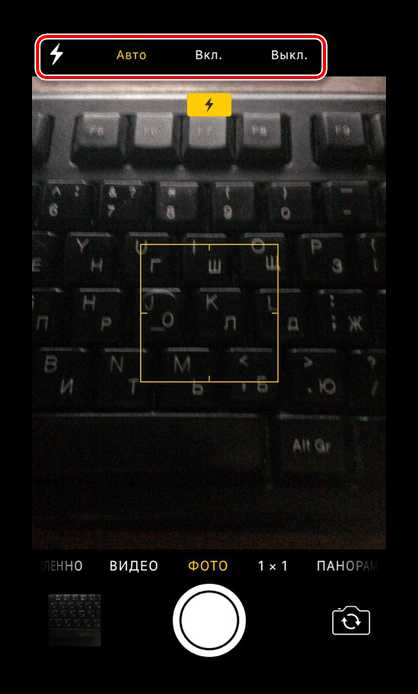
Кроме того, дополнительный свет можно включить, используя приложения, скачанные из официального магазина App Store. Как правило, они содержат в себе дополнительные настройки, которые нельзя найти в стандартной камере Айфона.
Читайте также: Что делать, если не работает камера на iPhone
Включение вспышки как фонарика
Вспышка может быть как мгновенной, так и постоянной. Последняя называется фонарик и включается посредством встроенных инструментов iOS или с использованием стороннего приложения из App Store.
Приложение «Фонарик»
Скачав данное приложение по ссылке ниже, пользователю получает тот же фонарик, но с расширенным функционалом. Можно поменять яркость и настроить специальные режимы, например, его мигание.
Скачать «Фонарик» бесплатно из App Store
- Открыв приложение, нажмите на кнопку включения посередине — фонарик активируется и будет гореть постоянно.
- Следующая шкала регулирует яркость света.
- Кнопка «Color» меняет цвет фонарика, но не на всех моделях данная функция работает, будьте внимательны.
- Нажав кнопку «Morse», пользователь попадет в специальное окно, где можно ввести необходимый текст и приложение начнёт транслировать текст с помощью азбуки Морзе, используя вспышки фонарика.
- Про необходимости доступна активация режима SOS, тогда фонарик начнёт быстро мигать.
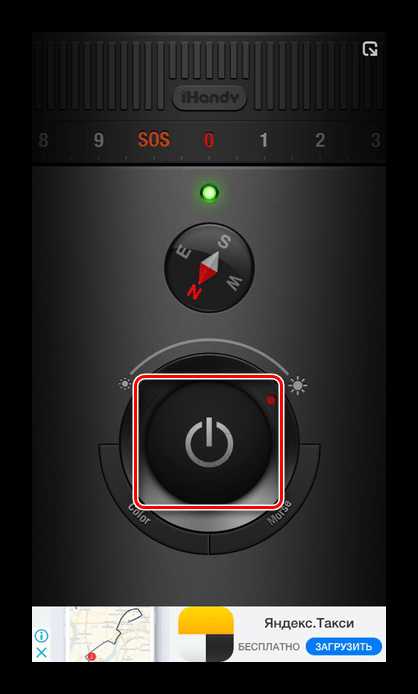

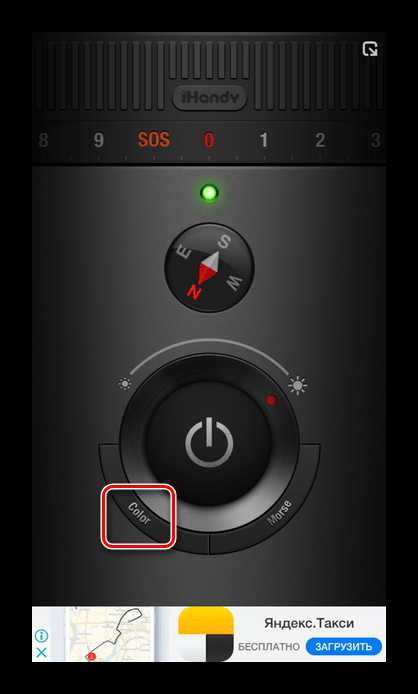
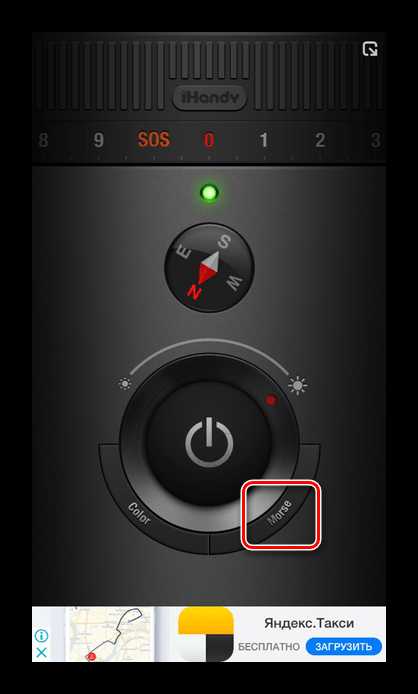
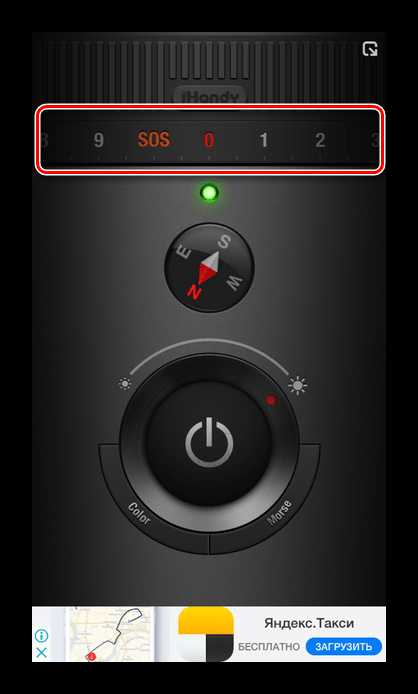
Стандартный фонарик
Стандартный фонарик в Айфоне различается на разных версиях iOS. Например, начиная с 11 iOS, он получил функцию настройки яркости, чего раньше не было. Но само включение не особо отличается, поэтому следует предпринять следующие шаги:
- Откройте панель быстрого доступа, свайпнув вверх от нижнего края экрана. Сделать это можно как на заблокированном экране, так и разблокировав устройство с помощью отпечатка пальца или пароля.
- Нажмите на значок фонарика, как показано на скриншоте, и он будет включен.
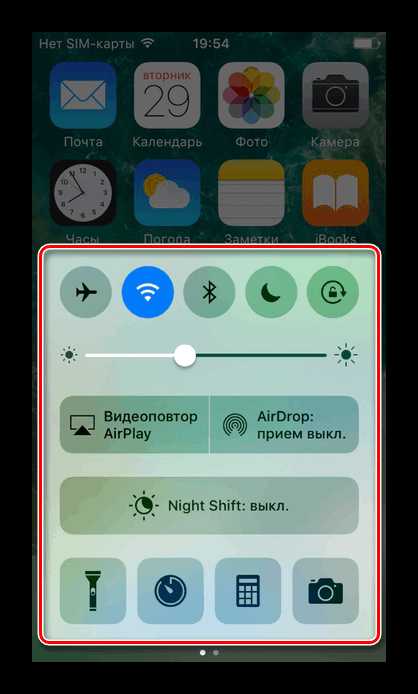
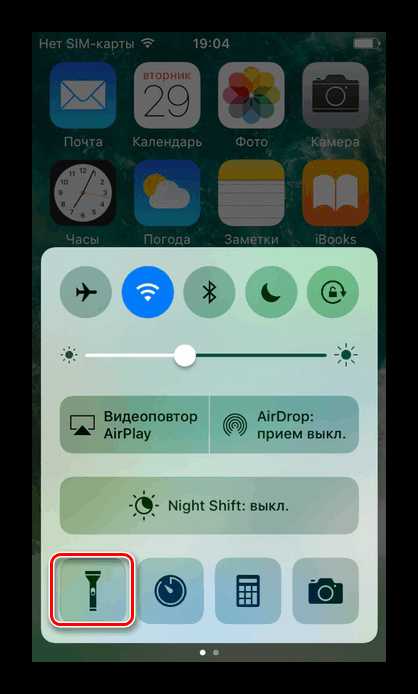
Вспышка при звонке
В Айфонах существует очень полезная функция – включение вспышки при входящих звонках и уведомлениях. Её можно активировать даже в бесшумном режиме. Это помогает точно не пропустить важный звонок или сообщение, ведь такую вспышку будет видно даже в темноте. О том, как включить и настроить такую функцию читайте в приведённой ниже статье нашего сайта.
Подробнее: Как включить вспышку при звонке на iPhone
Вспышка – это весьма полезная функция как при фотографировании и видеосъемке в ночное время суток, так и для ориентирования по местности. Для этого существует сторонний софт с расширенными настройками и стандартный инструментарий iOS. Возможность использования вспышки при получении звонков и сообщений также можно считать особой фишкой iPhone.
Мы рады, что смогли помочь Вам в решении проблемы.Опишите, что у вас не получилось. Наши специалисты постараются ответить максимально быстро.
Помогла ли вам эта статья?
ДА НЕТlumpics.ru